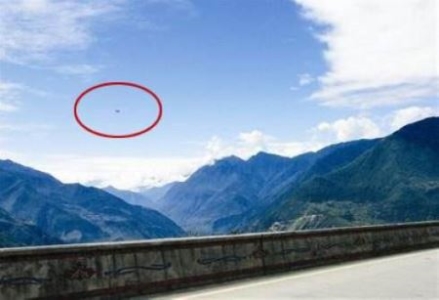防患于未然 保卫Office文档安全五招

【菜科解读】
文档的安全级别 对Word文档最大的安全隐患就是宏病毒,为了防止宏病毒Word设立了安全级别的概念。
您可在“工具→选项→“安全性”选项卡→宏安全性”的“安全级”选项卡中进行设置,安全级别共分为高、中、低三挡。
高级别将只运行可靠来源的宏,其它宏一律取消;中级别在打开一个宏时,您会看到一条警告,让您选择是否启用;低级别就不进行宏的保护。
当选择高级别时,已安装的模板和加载项(包括向导)中的宏可能会被禁用。
您只有在“工具→选项→安全性→宏安全性”中单击“可靠来源”选项卡,然后点击“信任所有安装的加载项和模板”复选框,才能让安装的宏不被禁用。
注意:所有随Microsoft Office XP的模板、加载项和宏都经过了Microsoft数字签名。
一旦针对这些已安装文件中的一个安装添加到了您的可靠来源列表中,随后与这些文件的交互操作将不再生成消息。
数字证书的保护 很多文档的来源都是不详的,所以安全性无法保证。
Office可以通过数字证书来确认来源的可靠。
并通过数字证书对文件或宏进行数字签名。
一般来说,数字证书是从商业证书颁发机构和内部安全管理员或信息技术专业人员处获得的。
普通用户可以使用Selfcert.exe工具亲自创建数字签名(由于用Selfcert.exe自己创建的数字证书不是由正式证书颁发机构发行的,使用这种证书添加签名的宏方案将被认为是自签名的方案,这样其他用户有可能无法运行自签名的宏)。
用数字证书进行宏的签名很简单:打开包含要签名的宏方案的文件,在“工具→宏→Visual Basic编辑器→工程资源管理器”中,选择要签名的方案。
再点击“工具→数字签名”命令。
提示: 1. 一定要在宏测试完毕确认后再对宏进行签名,因为对已签名的宏方案的代码进行了更改,它的数字签名就会被删除。
如果是自签名的证书,那么在每次保存时都会对宏方案自动重新进行签名。
2. 如果要防止用户因意外修改宏方案而导致签名失效,请在签发之前锁定宏方案。
您的数字签名只能说明您保证该方案是安全的,并不能证明是您编写了该方案。
因此锁定宏方案不能防止其他用户利用另一个签名替换您的数字签名。
3. 如果您创建了一个可向宏方案添加代码的加载项,则代码应该确定下列内容:如果方案已经进行了数字签名,在继续运行之前,是否通知用户修改签名方案的结果。
文件的密码设置 Word的文件密码包括两种:修改权限密码和打开权限密码。
打开权限密码使得Word文档变成只读文件,如果打开了文档并对其进行了更改,则只能以其他的文件名保存该文档。
而修改权限密码则允许用户随意修改保存。
具体设置办法:打开文件,在“工具→选项→安全性”选项卡中进行密码设置。
提示:若要创建一个长的密码,请单击“高级”,然后选择RC4加密类型。
防止用户改窗体 由于某些文档需要将窗体保护起来,以便他人只能在指定的区域中输入信息。
所以Office提供了窗体保护功能。
使用窗体保护功能时,窗体域中的任何信息都将重新设置。
具体方法:“工具→保护文档→窗体”。
若要给窗体指定密码,以便知道密码的用户能解除保护并修改窗体,在“密码(非必选项)”框中键入密码。
不知道密码的用户仍可在窗体域中输入信息。
如果要保护整个窗体,请单击“确定”按钮。
若要只保护部分窗体,这些部分必须处于不同的节中,单击“节”,然后清除不需要保护的节的复选框。
批注口令的添加 批注在审阅中是非常重要的,Office在“工具→保护文档”中进行了对批注的保护。
您只需选择需要保护的对象,将密码键入到“密码”框中,即可实现保护。
防患于未然,保卫,Office,文档,安全,五招,文档,
获得Office2007激活密钥?详细科普方法与注意事项
许多用户出于经济性或使用习惯等原因,仍然选择使用这款版本。
然而,使用 Office 2007 的用户常常面临激活密钥的问题。
本文将详细讲解如何获取 Office 2007 的激活密钥,并提供相关的使用建议和注意事项。
工具原料:系统版本:Windows 10, Windows 11品牌型号:Dell XPS 15, HP Spectre x360软件版本:Microsoft Office 2007 SP3一、了解 Office 2007 激活1、Microsoft Office 2007 的正版激活对于确保软件的完整功能以及获得微软的技术支持至关重要。
通过激活,用户可以验证其软件的合法性,并收到及时的安全更新,这对于信息安全的保障不可或缺。
2、用户通常通过购买正版软件盒可以获得激活密钥。
盒中通常包含安装光盘、许可证协议以及产品密钥卡。
不过,由于 Microsoft 已经停止生产和销售 Office 2007,用户需要从有信誉的授权零售商处购买剩余库存。
二、如何获取合法的激活密钥1、从授权零售商或在线平台购买:经济实惠的选择是从 resaler 或在线平台(如亚马逊等)购买二手盒装 Office 2007,这些产品中通常附有未使用过的正版激活密钥。
然而,务必确保卖家的信誉,避免非法盗版所带来的风险。
2、联系微软支持:如果您的正版安装介质丢失,但仍保留产品购买凭据,可以尝试通过联系微软支持中心来请求新密钥或重新授权旧密钥。
提供购买证明有助于提高成功率。
三、使用密钥时的注意事项1、一次性使用:Office 2007 产品密钥通常是与某一台计算机绑定,即“一机一钥”策略;一旦与一台机器绑定后,轻易更换设备激活可能会导致无法成功验证。
此外,过于频繁的格式化和重装系统也可能造成激活失败。
2、警惕非法渠道:请特别警惕互联网上声称可以“免费获取 Office 密钥”的网站和工具,这些途径通常伴随着安全风险,可能带来病毒攻击、信息泄露等隐患。
拓展知识:1、Office 2007 与现代操作系统的兼容性:尽管 Office 2007 可以在 Windows 10 和部分 Windows 11 环境中运行,但可能会出现某些兼容性问题。
例如,在最新的操作系统中可能不能完全支持所有 Office 2007 功能。
在安装前,请做好兼容性测试,并备份重要数据。
2、升级到更高版本 Office 的考虑:对于长期用户,迁移到 Office 365 或 Office 2021 等更新版本可能是更经济且高效的选择。
这些新版本提供更好的安全性、功能增强和跨设备的无缝体验,还有云存储和协作功能,这些都是 Office 2007 所无法支持的。
使用office2010正版验证激活工具激活软件
为了保证软件能正常使用,其正版验证与激活是必要的步骤。
在本文中,我们将详细介绍如何使用Office 2010正版验证激活工具,以确保软件的完整功能和安全性。
工具原料:系统版本:Windows 10 (20H2) 或更高品牌型号:Dell XPS 13 (9310)软件版本:Office 2010专业版一、了解Office 2010激活的必要性1、正版激活的意义:激活Office 2010的过程并不仅仅是解除功能限制,也是在保护用户的合法权益和信息安全。
未激活的版本可能会有功能限制,这不仅影响用户的工作效率,还可能存在安全漏洞,从而威胁数据的安全性。
2、激活后的优势:激活Office 2010后,用户可以使用完整的功能,比如高效的图表制作工具、完善的文档协作平台等。
此外,正版软件能够确保您接收到微软的最新安全更新,这对保护文件安全至关重要。
二、使用正版验证激活工具1、选择合适的激活工具:在激活Office 2010时,选择适合自身软件版本和系统版本的激活工具至关重要。
以Windows 10为操作系统的用户可以选择Microsoft官方提供的激活工具以确保信息安全和功能优化。
2、安装与配置:首先,从微软官网或官方授权的第三方渠道下载激活工具。
推荐使用官网下载,以确保下载到的工具是最新版本和安全版本。
下载后,按照提示进行安装,在这之前要确保关闭杀毒软件,以免误报。
3、激活步骤:启动激活工具后,依据界面提示输入必要信息,如产品密钥。
如果是个人购买的零售版Office套件,产品密钥通常会在包装盒或购买邮件中找到。
输入完成后,点击“激活”,等待系统完成验证和激活过程。
成功后即可尽情使用Office 2010的所有功能。
三、处理激活问题与案例分析1、常见问题及应对策略:在激活过程中,可能会出现因网络、软件版本不匹配等原因导致的激活失败。
此时可以通过检查网络连接、更换激活工具版本或检查产品密钥的输入准确性来解决。
2、案例分析:在一次企业装机过程中,某公司大量安装Office 2010,因部分机器网络环境不佳,导致激活失败。
技术人员通过离线激活工具结合企业内部网络环境配置的优化,成功解决了问题,让整个过程更加高效。
拓展知识:1、如何保护软件密钥:Office的密钥是激活成功的关键,建议用户将密钥保存至安全的云服务,而非本地文档。
此外,确保不在公共环境下输入或存储密钥以防止泄露。
2、正版与盗版的区别:虽然市面上存在盗版软件可供下载,但使用盗版不仅违反法律,还存在重大的安全隐患。
相比之下,正版Office 2010不但稳定,而且可以获得官方的技术支持和安全补丁更新,保障用户的使用体验和信息安全。